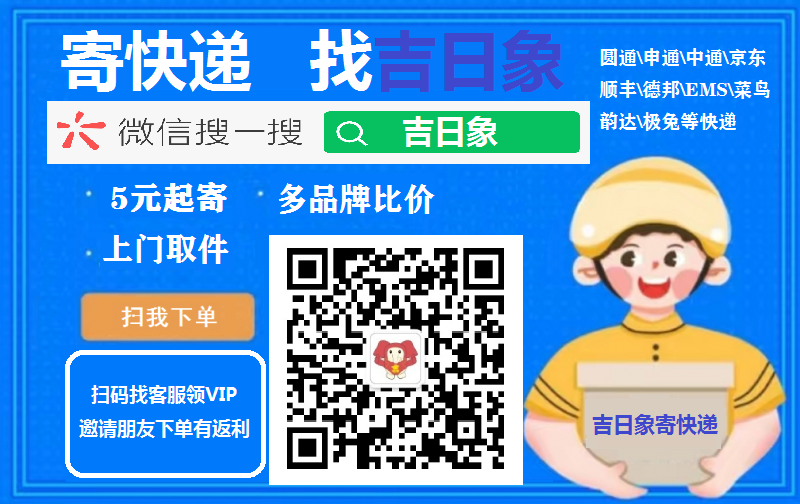由于surface为了实现二合一、可分离的轻薄设计并提供给客户一~流的产品体验,包括电池、主板、处理器等在内的每一个Surface产品零组件都被非常紧密的组装一起。所以是整机维修的,根据型号不同价~格会有所不同。在不同的维修需求中,虽然被维修的零部件可能不尽相同,但包含这些精~密零部件的整个Surface设备将被以同样的方式被打开,同时,于每一道生产程序同样严格的测试和处理程序也被应用到了维修过程中。因此,Surface的维修成本反映了其精~密复杂的维修过程,也是您会留意到市面上其他追求轻薄设计的同类产品有着相似维修价~格标准的情况哦。

对于设备无法开机,没有背光,我们为您整理了以下排查方案:
长时间(一般12小时以上)充电,再次尝试开机。
同时按住音量“+”和电源键按钮,等待10秒左右,查看屏幕是否有变化。如果进入UEFI界面选择最~后一个选项“Edit Setup”,选择“Yes”,退出后会自动重启进入操作系统。
a.长按住开机按钮大约20秒钟的时间,强制关机。b.轻按一下电源键正常开机,出现surface时按住电源键强制关机。c.再次轻按一下电源键正常开机,出现surface时按住电源键强制关机。重复3次左右出现”请稍后,正在准备自动修~复“的字样时停止操作 d.出现一些选项,选择“高~级选项”(记得备份资料初始化会删除所有资料)。e.点击“疑难解答”然后点击“重置此电脑”f.初始化完成配置电脑
如果上述方法无法解决问题,可以尝试一下下面的方法:
解决方案1:
这是我经常使用的方法,插上电源线,长按开机键10秒以上,然后按0.5秒左右放手,然后再按0.5秒放手,然后等待看启动情况,很多时候这样就可以开机了。
解决方案2:
1.音量和电源键同时长按15秒
2.长按电源键5次(每秒3次的频率,此步骤就不需要按音量键了),查看启动情况。
解决方案3:
1. 从 Surface 上移除电源。
2. 重新连接电源以使其卡入到位(金属部分朝向 Surface 的充电端口握住磁性端。将其推入充电端口直到其卡入到位)
3. 观察接头顶端的白色 LED 灯。如果看到 LED 灯点亮,表示Surface已接通电源。
如果LED灯未点亮?
请尝试以下操作:
换另外一个插排,插入surface,查看是否灯亮。
确保电源的磁性端无碎屑、潮湿和损坏。
有需要朋友的,也可以拿过来维修检测。